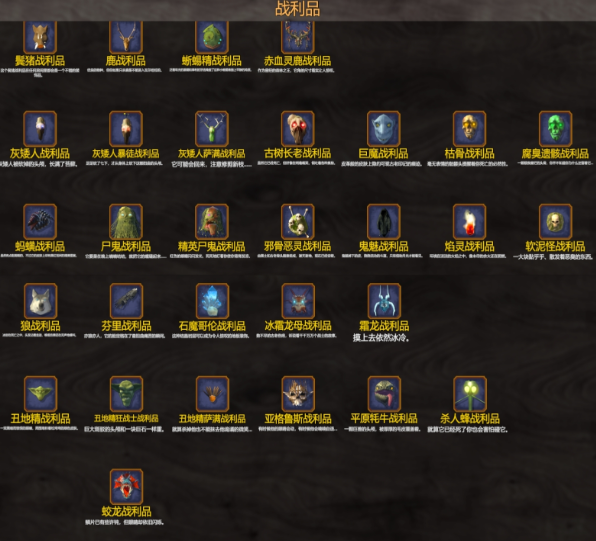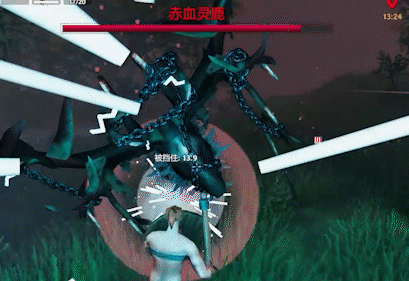英灵神殿服务器架设指南 valheim英灵神殿服务器租赁推荐及连接方法
时间:2021-02-14 16:58:47 作者:匿名英灵神殿游戏最近很火,而且很多玩家都在自建服务器,本文的内容是划算的服务器推荐,以及服务器架设连接指南,希望对大家会有所帮助。
英灵神殿相关推荐:

0基础也会,从云服务器购买到游戏连接到服务器,手把手教你Valheim服务器(Linux)搭建,完美解决联机卡顿的问题
【腾讯文档】手把手教学服务器搭建实战
https://docs.qq.com/doc/DRXVpTmdoc1ZiYVBv
目录:
服务器选择
服务器设置
xshell和xftp下载,用于服务器管理
本地登录服务器
架设游戏服务器
游戏连接服务器
1、服务器选择(如果你有服务器,可以跳过这部分,不过这部分也写了一个超优惠服务器获取方案,有相关需求建议看看,不用也可以闲鱼出租,直接压岁钱翻倍,我发动我同学都在搞这个,哈哈)
这里推荐腾讯云服务器学生机,我研究出一种骚操作可以216买到两年的2H4G6M服务器,实测下来,学生机的基础型号1H2G5M跑服务器还是很吃力的,但是骚操作下来就完全无压力了。
首先你要是25岁以下或者是个学生,如果不是也没问题,大过年的,家里总有几个小辈,用他们认证的腾讯云即可。(不想这么贵的,也可以直接选三个月27那种)
腾讯云学生机:https://curl.qcloud.com/61B21B2y
选择轻量应用服务器一年,之后再续一年,要216(很重要,关系到能不能骚操作升级配置),地区选择上,选择离自己地区近的地方(北京/广州),镜像选择CentOS 7.6,不知道什么是域名的就不要域名。
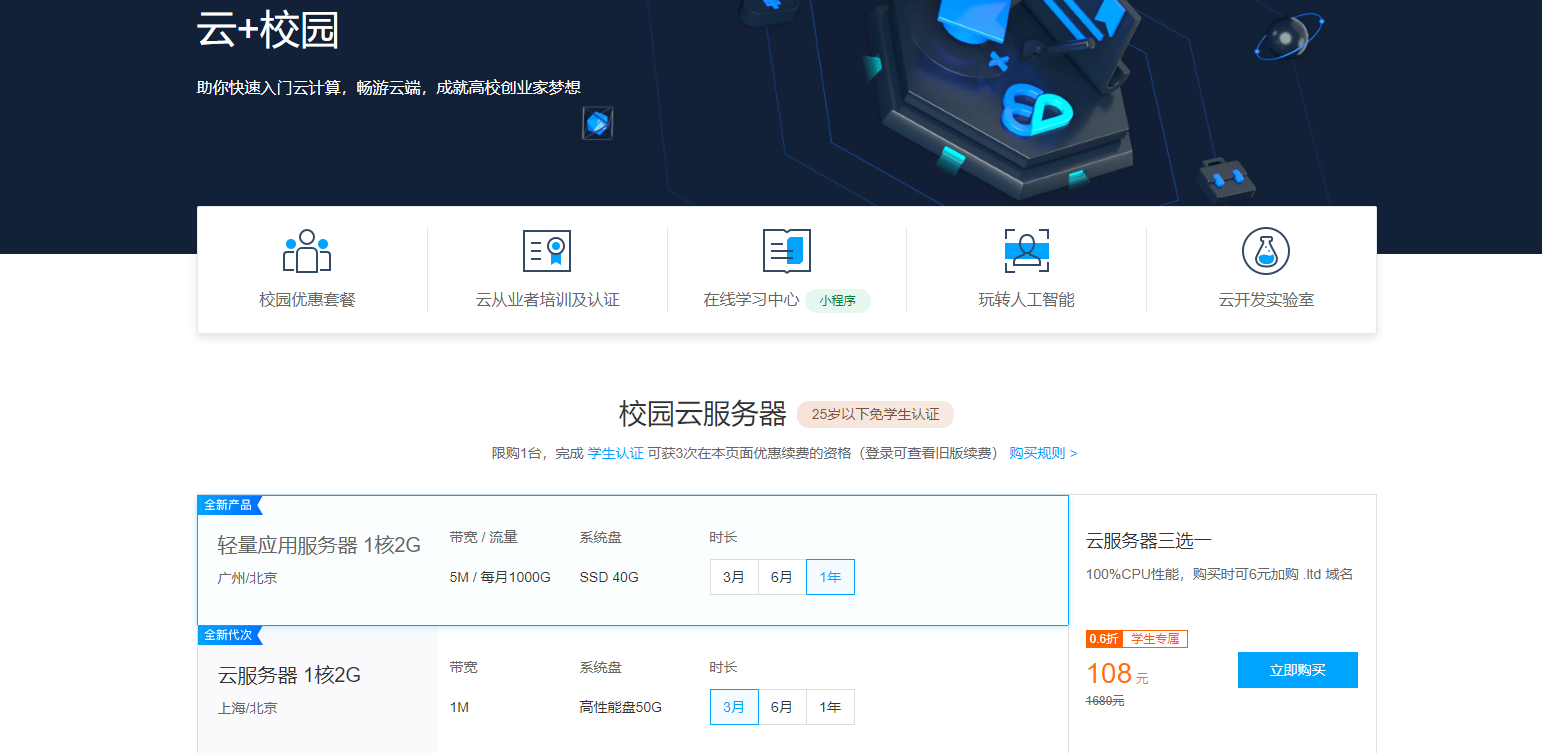
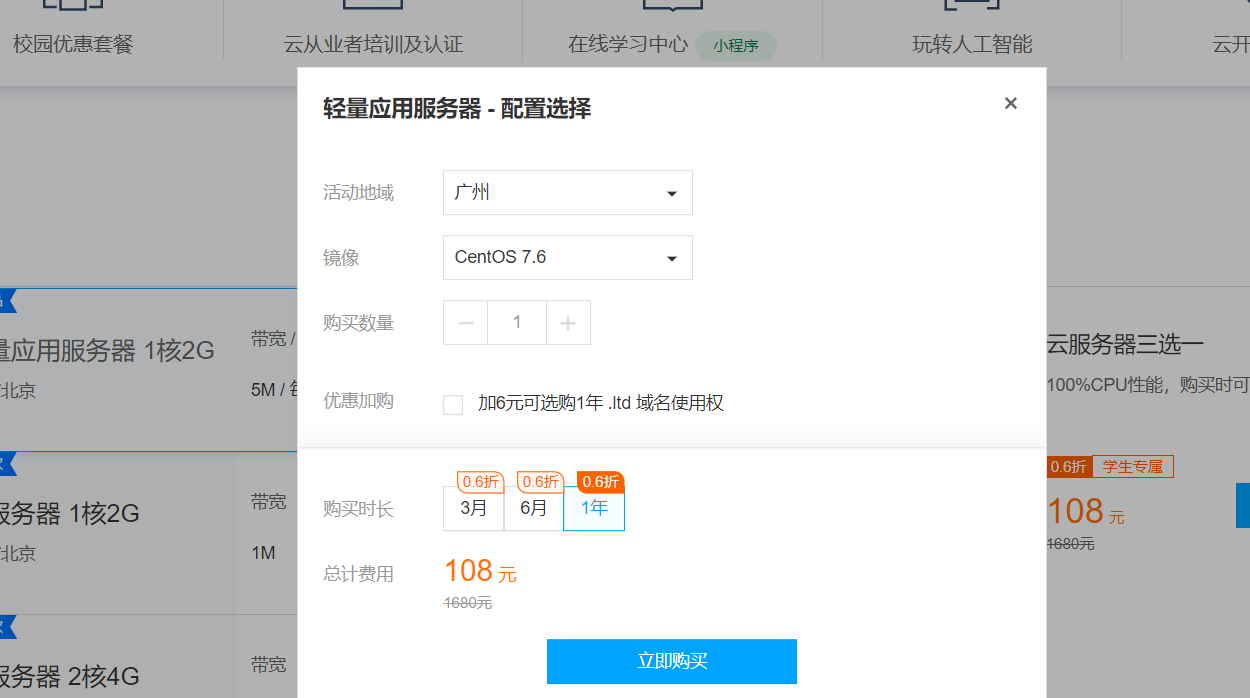
【还有一点需要注意,升级配置之后就不再是学生机用户了,所以可以根据自己需要选择2-4年不等】
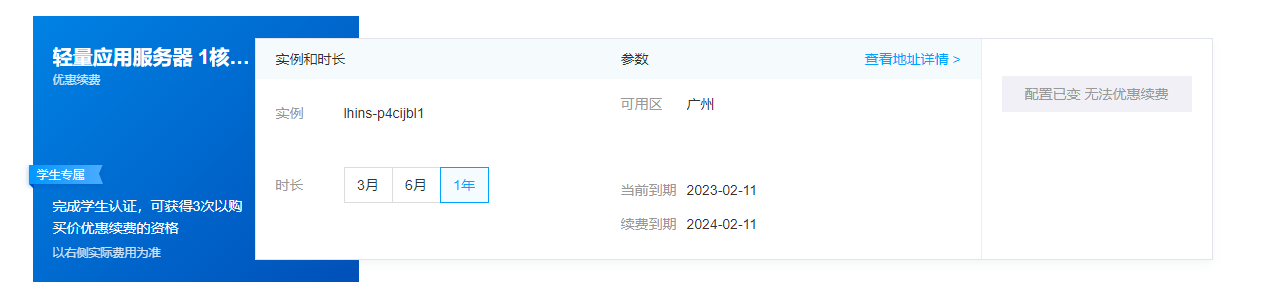
然后进入这个活动:https://curl.qcloud.com/B9MzhR93
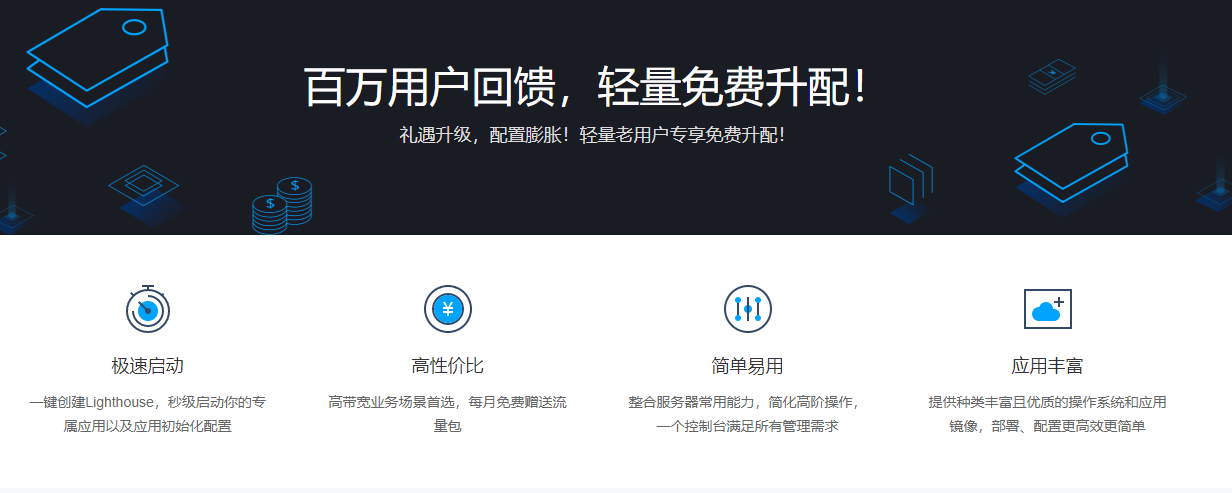
找到立即申请(需要花了200+的才能申请到,所以需要买2-4年)

有了资格之后,点击腾讯云网页右上角的控制台
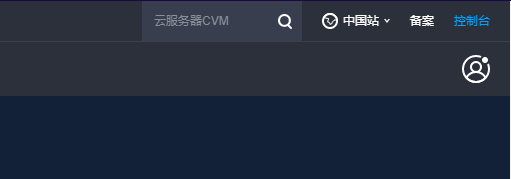
然后点击左上角的云产品,选择轻量应用服务器
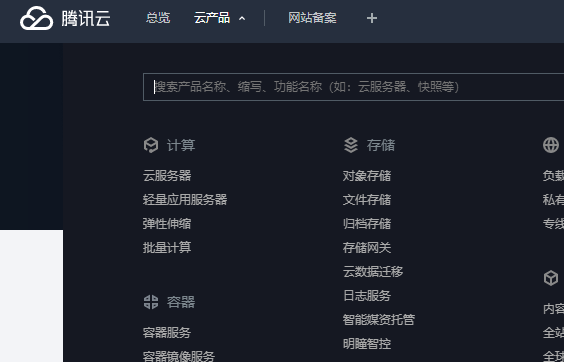
进入控制台,选择你的服务器(可能会没有,等一会等他那边初始化完成),点击管理

在右下角找到升级套餐,选择2H4G6M那个,应该是免费的。然后根据提示重启服务器。
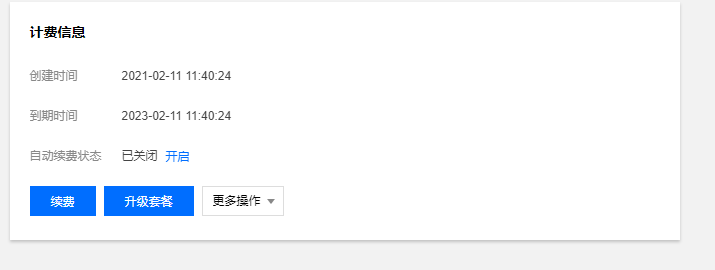
到此,超划算服务器到手。
2、服务器设置(手把手教学,0基础也能弄)
点击腾讯云网页右上角的控制台
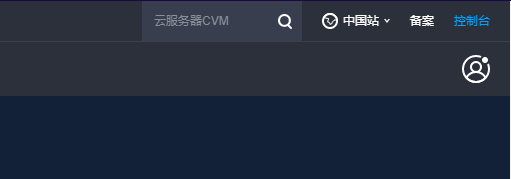
然后点击左上角的云产品,选择轻量应用服务器
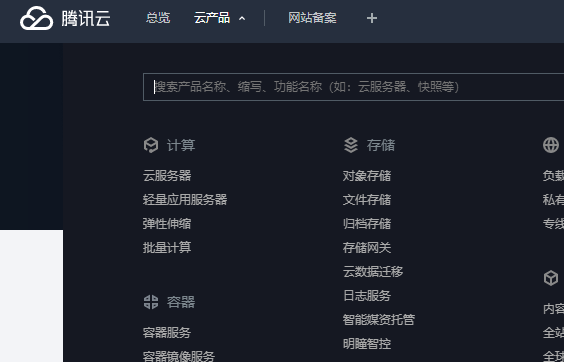
进入控制台,选择左侧密钥,点击创建密钥,密钥名称随意,会自动下载私钥到你的本地电脑,要保存好,这是登录你服务器的密码,丢了很麻烦。
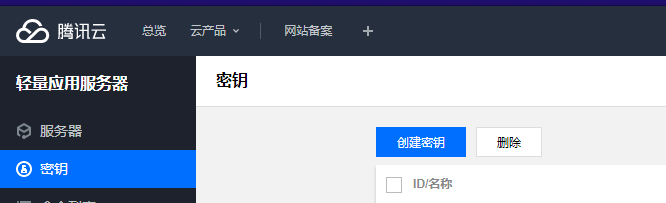
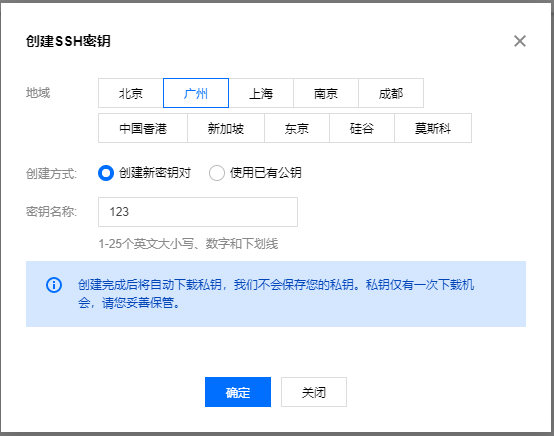
然后点击服务器,选择你的服务器,点更多,选关机,等待关机完成

然后点击这个服务器名字或者选择管理,进入管理界面,找到绑定密钥,选择你刚刚创建的那个,根据提示完成绑定。
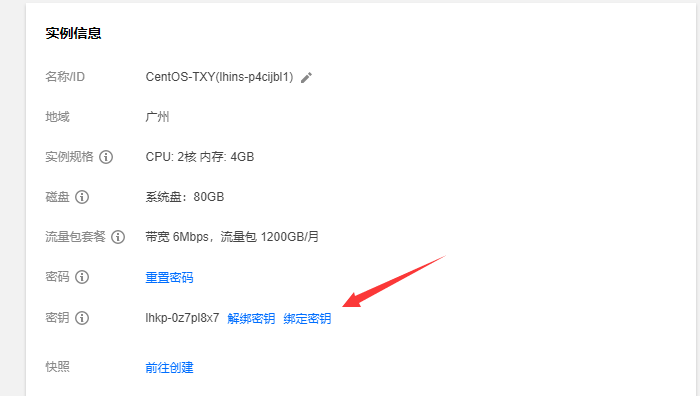
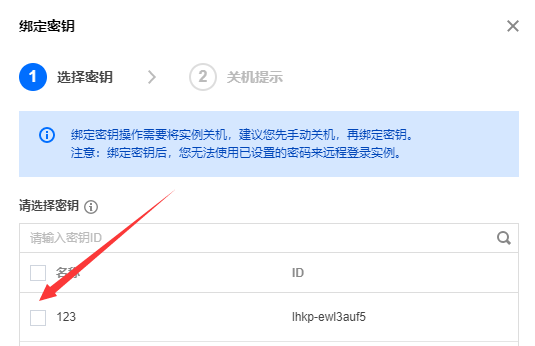
然后找到网络和域名,记下来你的公网IP,然后点击防火墙前往设置
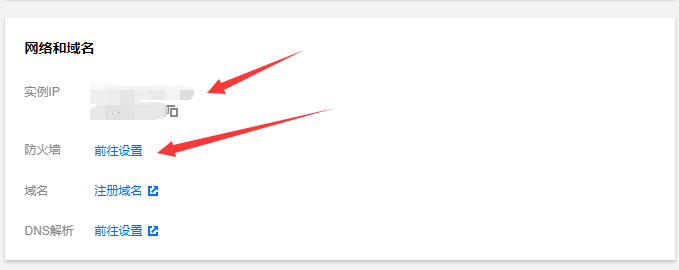
点击添加规则,选择全部TCP,添加,再同理添加全部UDP,之后就可以返回服务器管理,启动服务器了。

到这里,服务器基本配置完成。
3、xshell和xftp下载(用于管理你的服务器)
下载地址:https://www.netsarang.com/zh/
点击下载,选择xshell下载,选择家庭和学生免费许可证,填写姓名和邮箱,选择两者都要
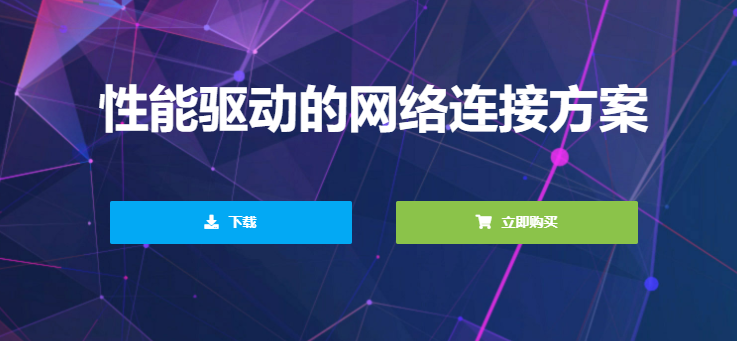
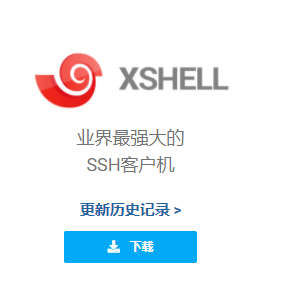
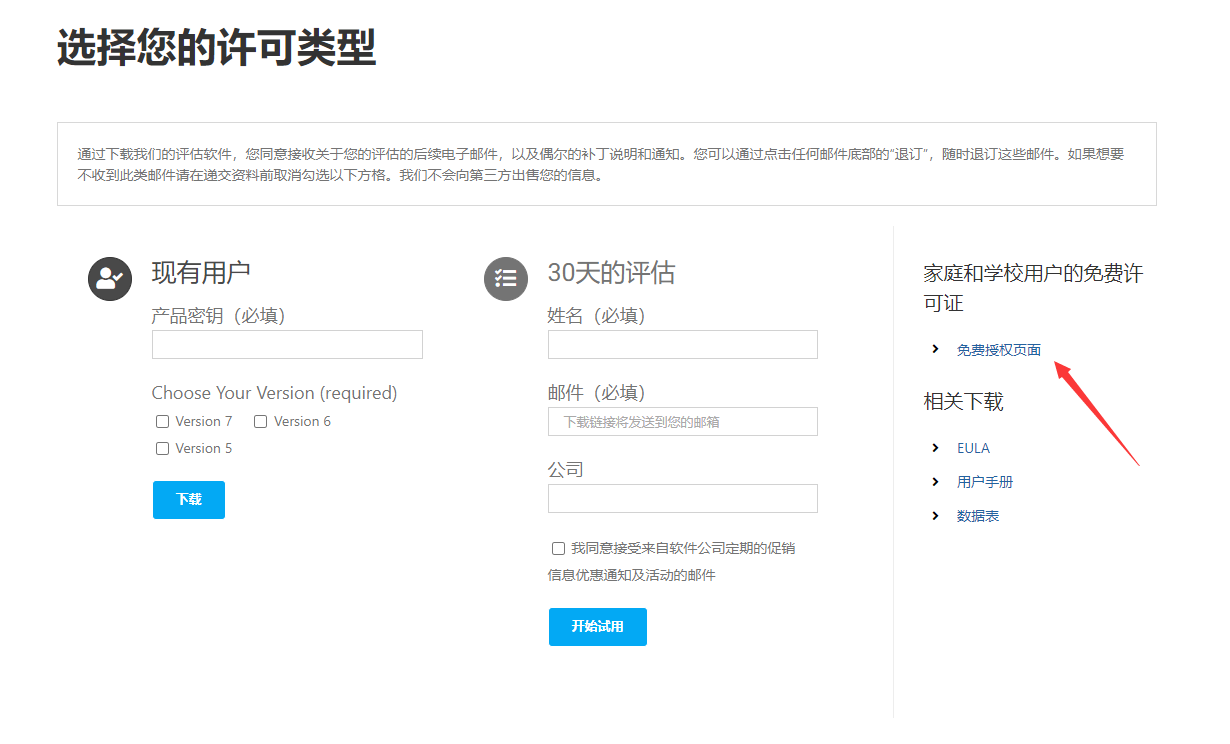
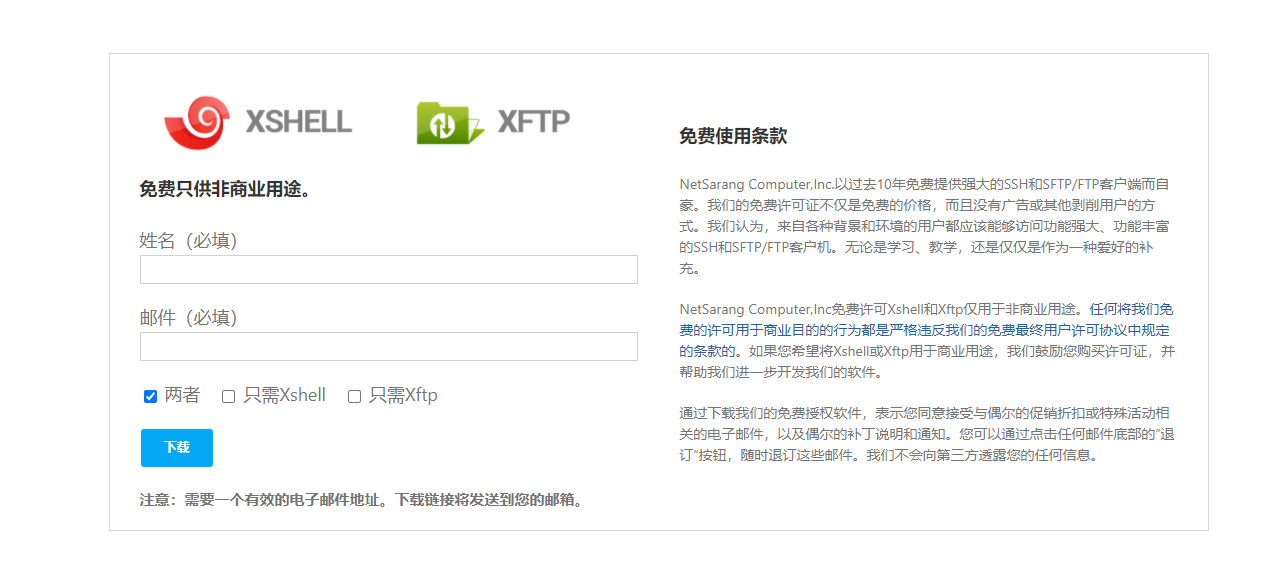
之后你会收到两个邮件,点击链接即可下载这两个软件。

下载之后安装,一直下一步即可。
4、本地登录服务器
我用的是centos 7.6的系统
打开xshell,选择新建,填写你的服务器IP
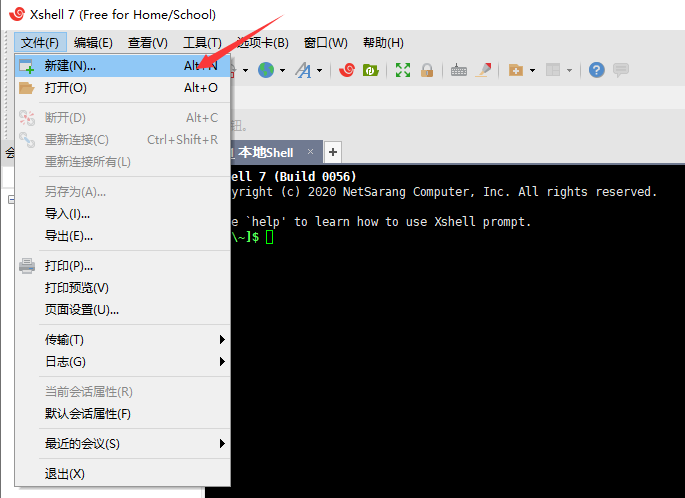
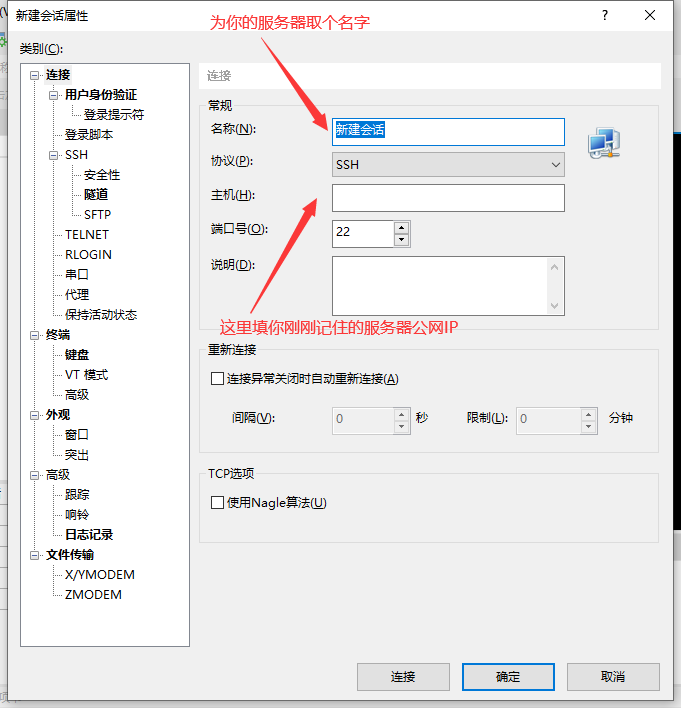
然后点击用户身份验证
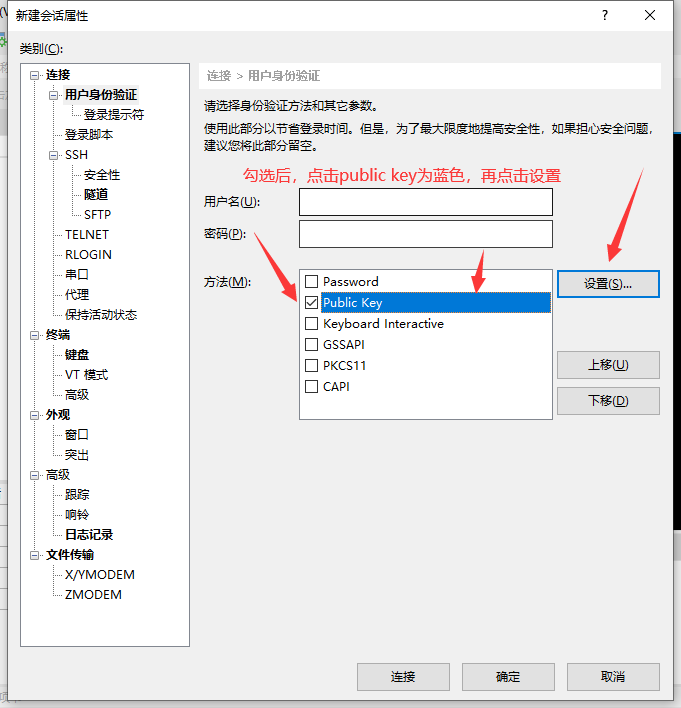
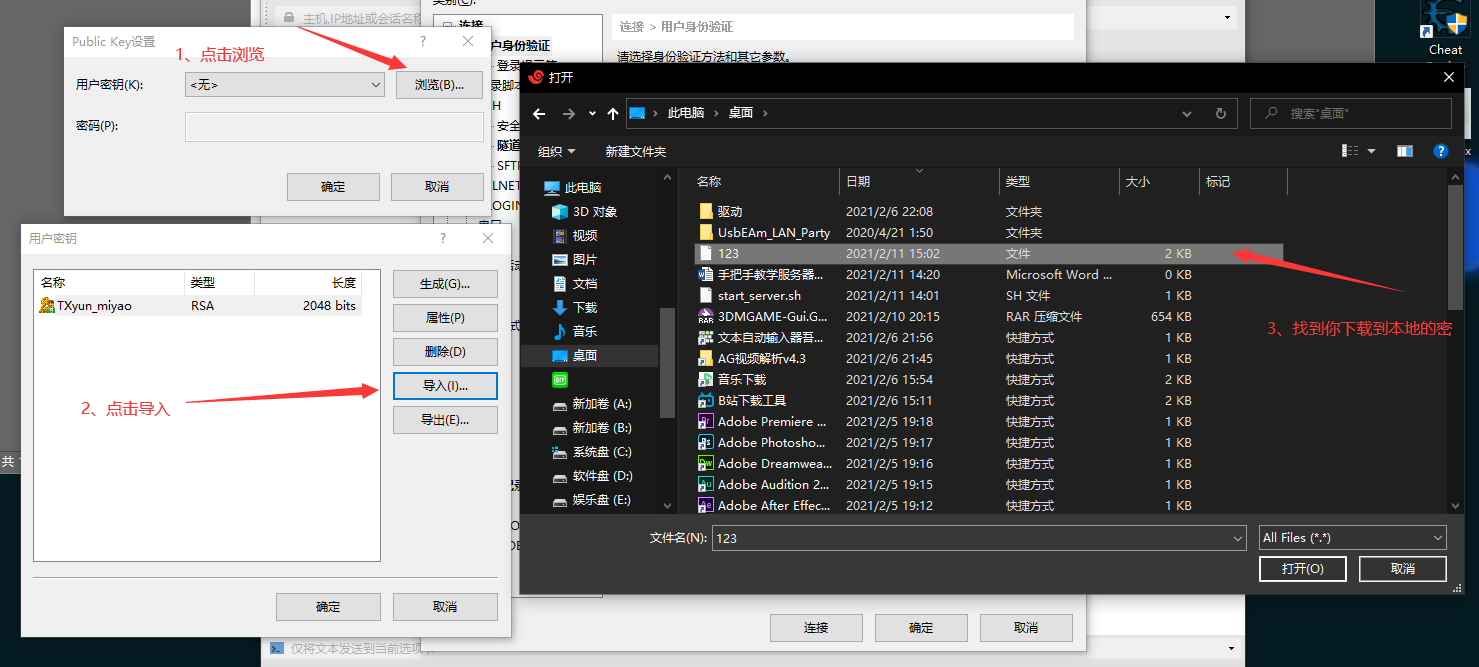
将密钥导入后,点击确定,在public key设置中选择你的密钥,点击确定,然后连接
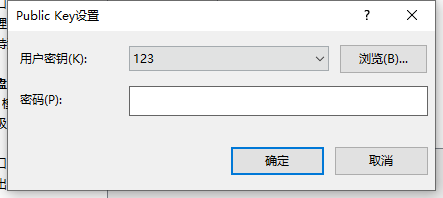

会叫输入用户名,默认是root
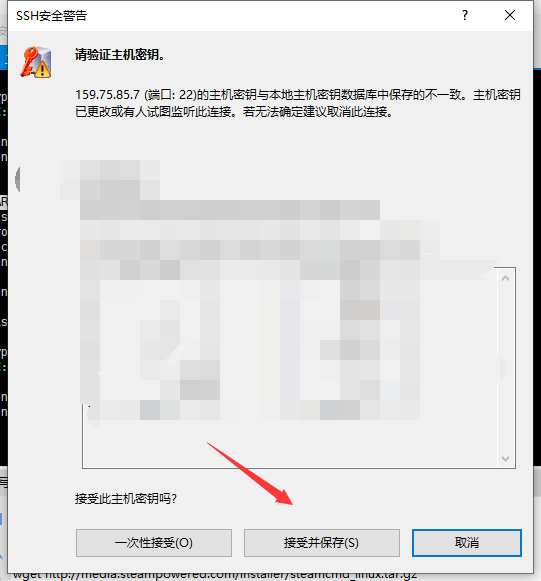
然后打开撰写栏和撰写窗格
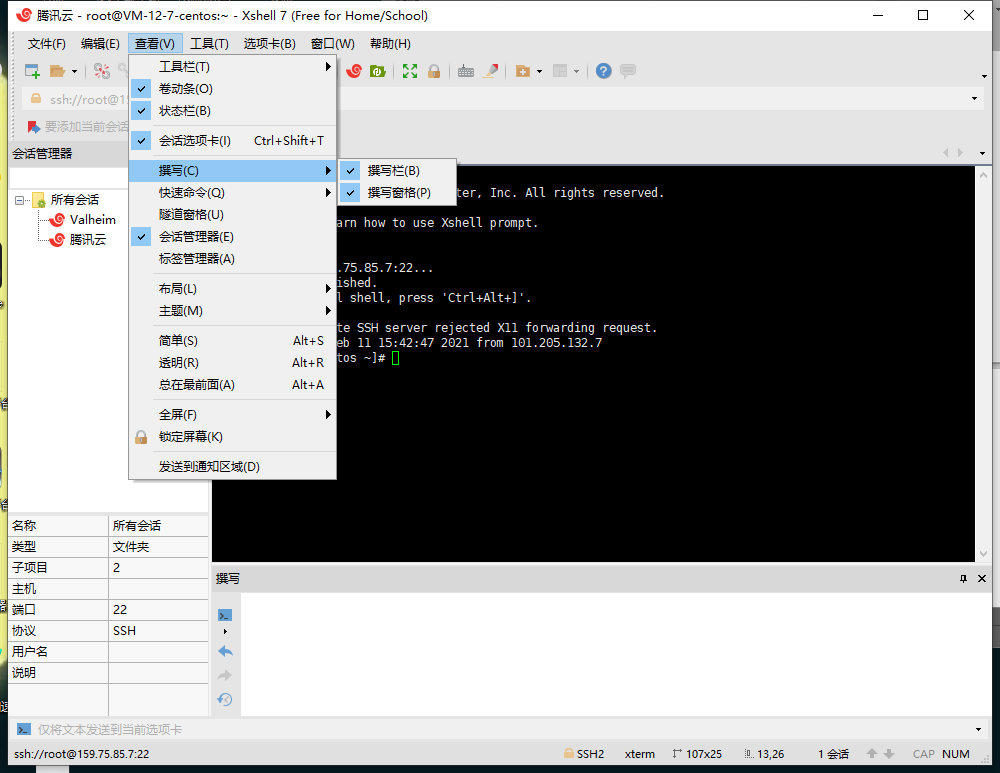
5、架设游戏服务器
在撰写窗格中,复制以下命令到撰写框,然后按回车
【用于Centos7.6的命令】
yum install -y xulrunner.i686
cd /home
mkdir /home/steamcmd
cd steamcmd
wget http://media.steampowered.com/installer/steamcmd_linux.tar.gz
tar -xvzf steamcmd_linux.tar.gz
注释(下方用//表示,不要复制注释到撰写框,是给你们看的说明):第1行为安装32位支持,第2-4行为创建并进入steamcmd软件的目录(steam专门用来架设服务器的软件),5-6行为安装steamcmd基础
等待安装完成,最后几行出现以下提示即为成功
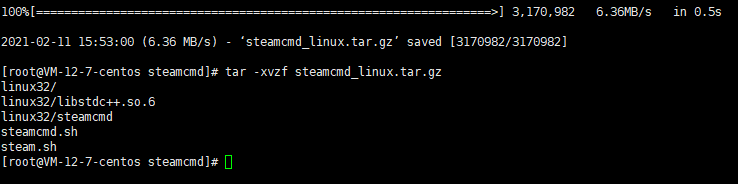
然后输入以下命令:
./steamcmd.sh
//用于执行./steamcmd.sh这个文件
等待steamcmd软件安装完成,出现如下即为成功
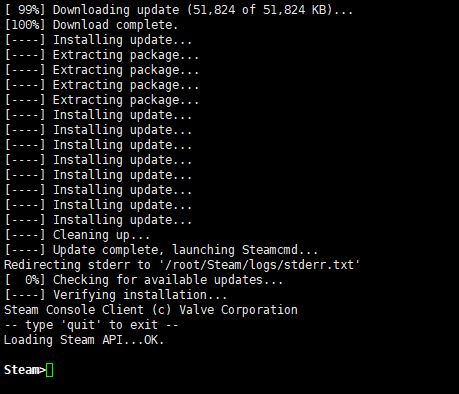
使用匿名账户登录SteamCMD
命令如下:login anonymous anonymous
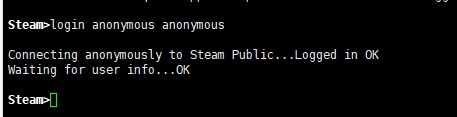
创建游戏服务器所在目录:
force_install_dir /home/steamcmd/valheim

然后安装Valheim服务端
命令如下:app_update 896660

安装完成后会出现“Success! App '896660' fully installed.”字样
然后点击黑色区域按下CTRL+C退出SteamCMD

之后,点击新建文件传输,自动启动xftp,进入valheim文件夹

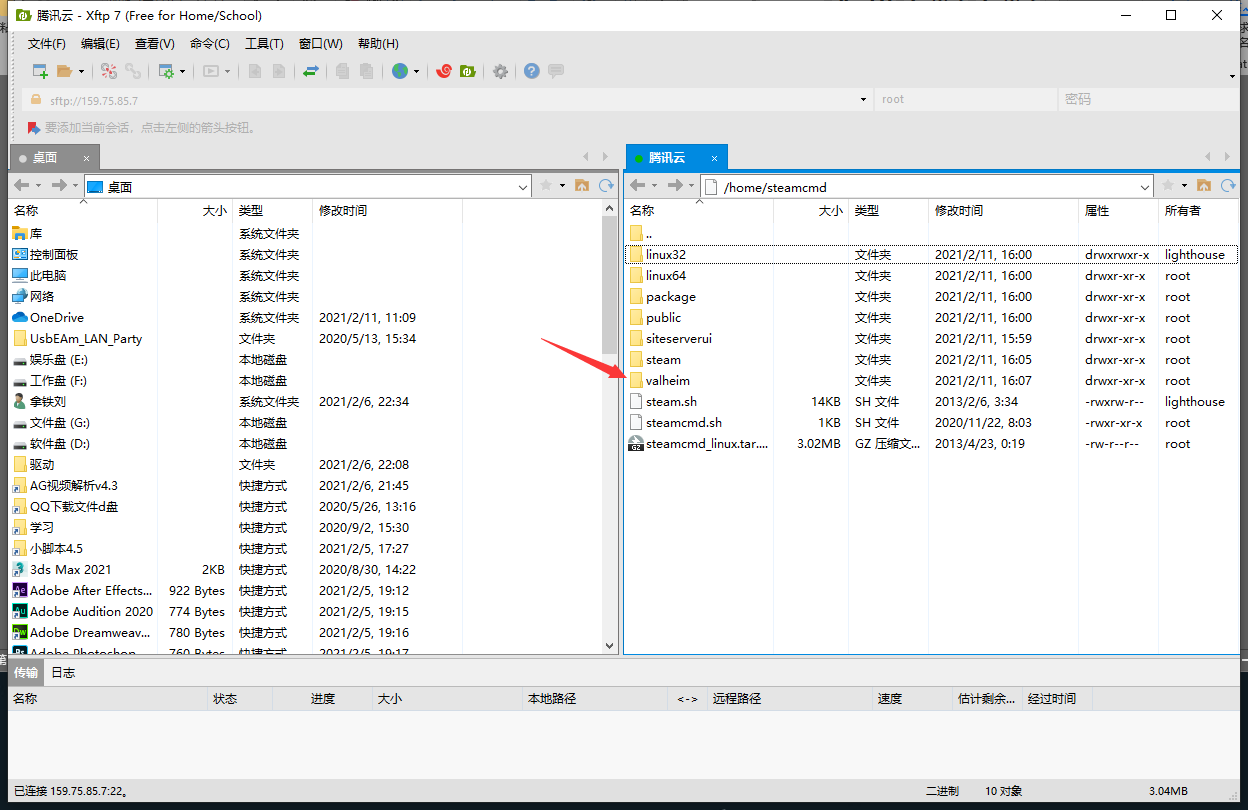
将start_server.sh从右拖到左
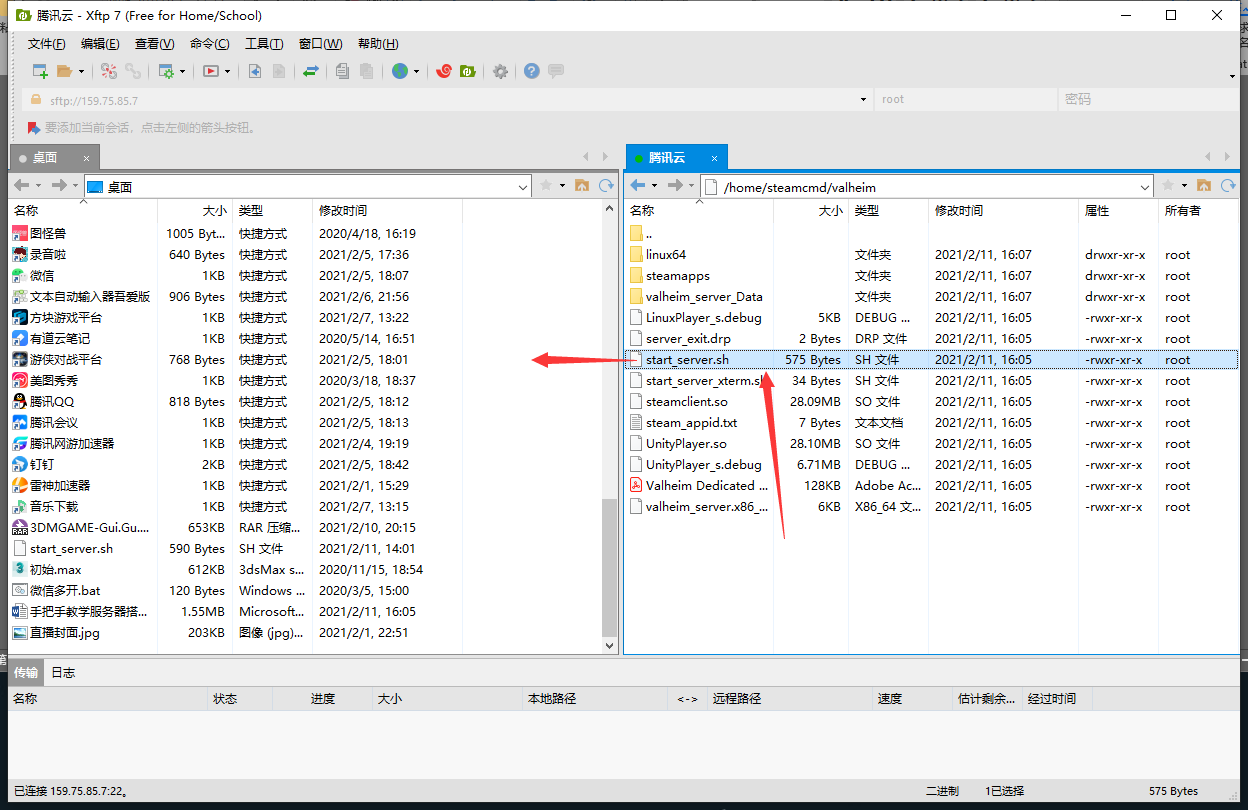
在本地电脑找到他,右键打开方式
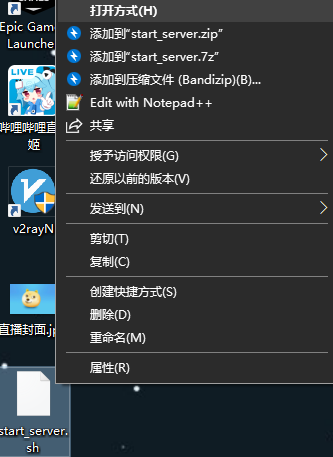
记事本打开
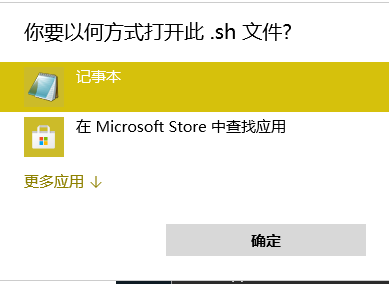
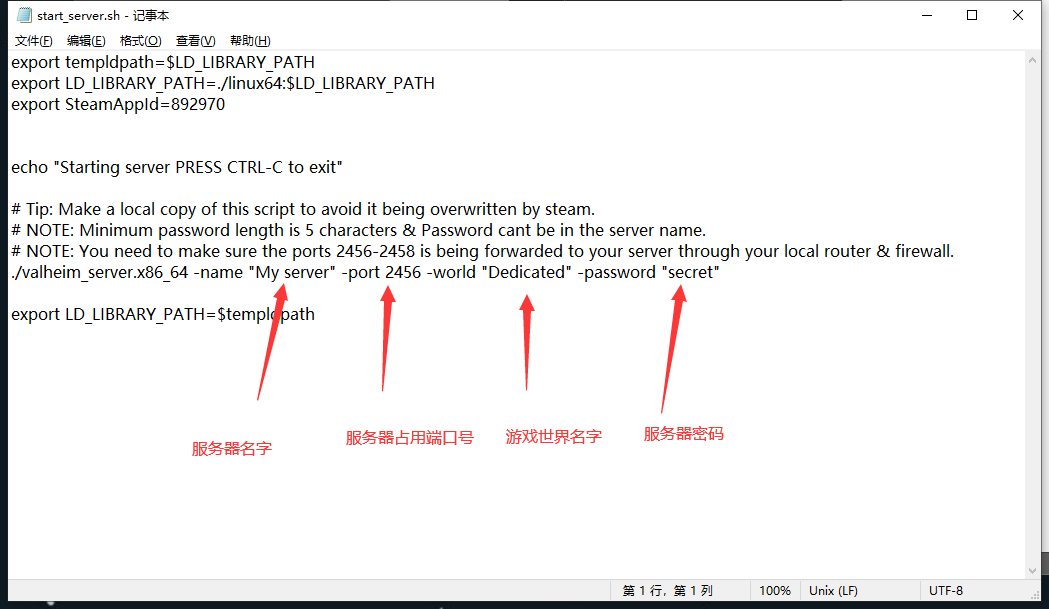
改名字和密码即可,再在xftp里面拖回去,选择覆盖

然后回到xshell,下载screen(用于启动一个虚拟终端,在本地关闭xshell后保持服务器的持续运行),装好后如图:
yum install -y screen
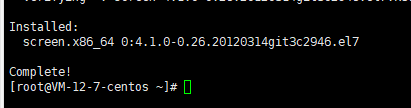
装好后,启动一个虚拟终端(XXX为这个终端的名字):
screen -S XXX
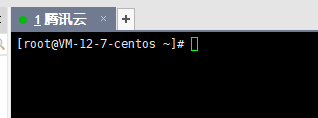
然后启动服务器,启动成功后如下图
命令如下:
cd /home/steamcmd/valheim
./start_server.sh
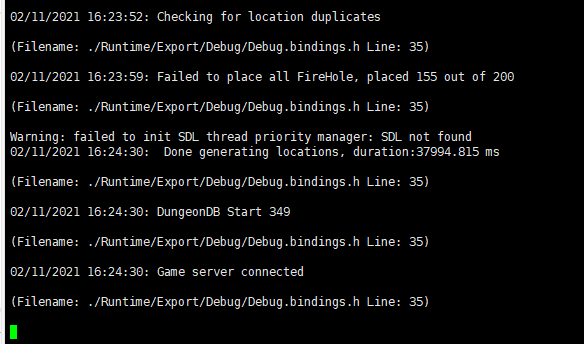
等待服务器启动,不要去动他,点击+,再双击你的服务器打开另一个终端
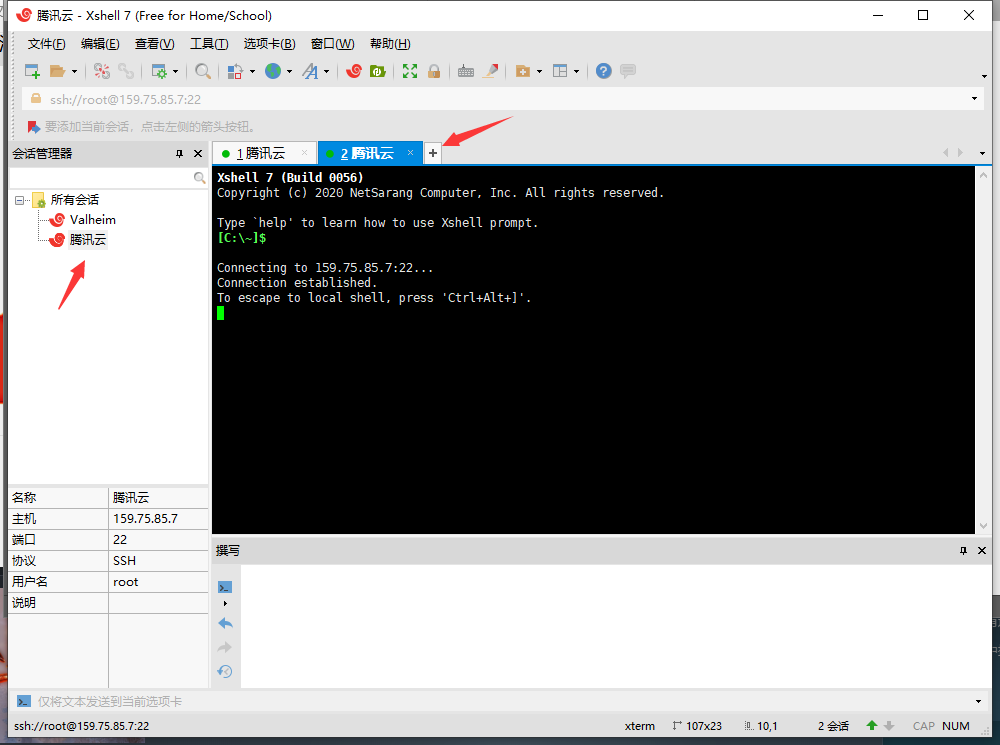
在新的终端中输入
top
查看任务管理器,看看你的服务器valheim_server在运行不,当cpu不再是99满载,你的服务器应该就是启动好的,请打开游戏去找一找,期间不要乱动xshell
但是不排除你的服务器配置不够,就要等很久,而且运行起来还是90+,这种就很悬,自己测试下玩起来卡不卡。
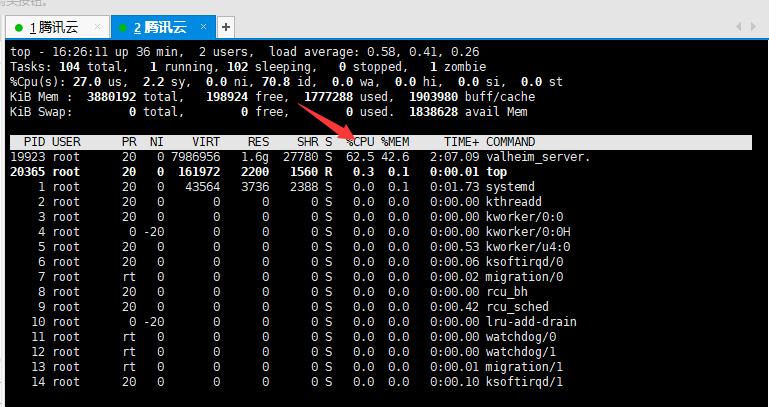
6、游戏连接服务器
打开游戏
搜索你的服务器名字,可能要右上角的服务器数量多一点才能搜到,名字和密码是指你之前拖来拖去那个文件。

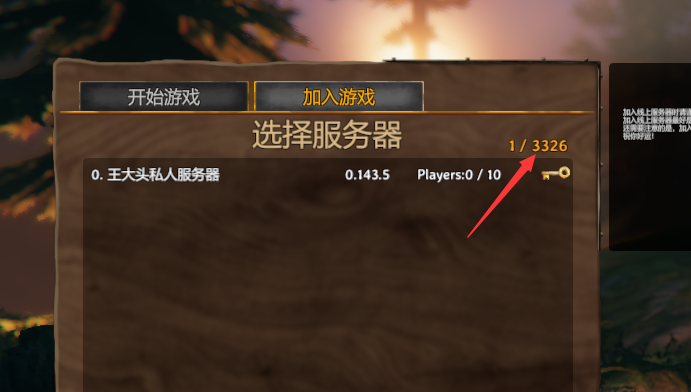
7、享受游戏
以上,就是小编带来的关于英灵神殿服务器搭建实战教学的全部内容介绍啦!更多游戏资讯攻略请大家关注758手游网!
-

英灵神殿死后不掉技能点的回档方法分享
2021-03-17
-
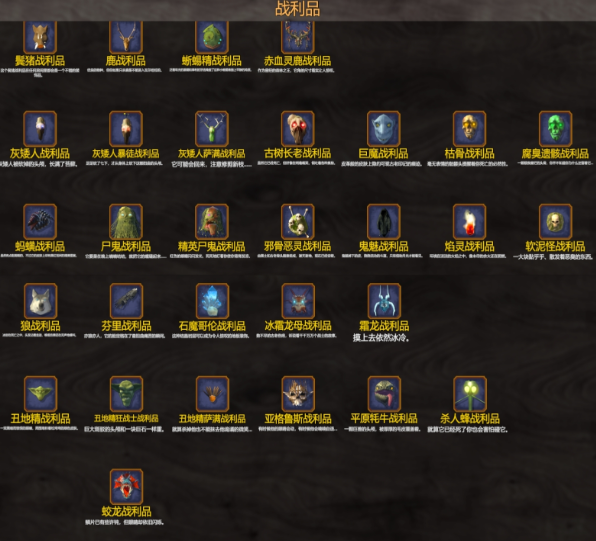
英灵神殿战利品有什么用 英灵神殿战利品里程碑一览
2021-03-03
-

英灵神殿物品合成表一览 英灵神殿物品制作方法
2021-03-02
-

英灵神殿全地图产出掉落指南
2021-03-02
-

英灵神殿食物效果汇总 valheim英灵神殿食物大全
2021-03-02
-

valheim英灵神殿怎么钓鱼 英灵神殿钓鱼方法一览
2021-03-01
-

英灵神殿黑森林在哪 黑森林地标建筑详解
2021-03-01
-

英灵神殿地精怎么打 地精打法技巧分享
2021-03-01
-
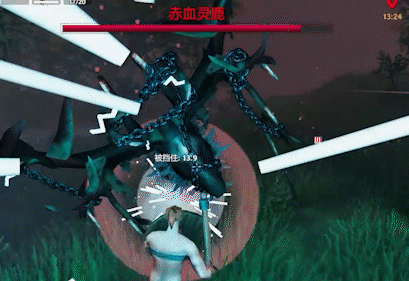
英灵神殿boss攻略 英灵神殿全BOSS打法流程及能力一览
2021-02-28
-

valheim家具怎么制作 英灵神殿家具解锁及制作配方汇总
2021-02-24